本教程适用版本:WPS 365 点击免费使用
Excel表格因其强大的功能,常常被我们作为日常办公软件使用。我们在使用Excel表格录入内容时,为了提高录入内容的准确性,可以先在表格里设置限制输入的内容。今天,小编就教各位Excel表格里限制输入内容的小技巧,大家一起来学习吧!
首先,我们打开Excel表格,选中需要设置的单元格区域:
 >>免费升级到企业版,赠超大存储空间
然后,我们切换到【数据】页面,选中【有效性】右边的倒三角符号:
>>免费升级到企业版,赠超大存储空间
然后,我们切换到【数据】页面,选中【有效性】右边的倒三角符号:
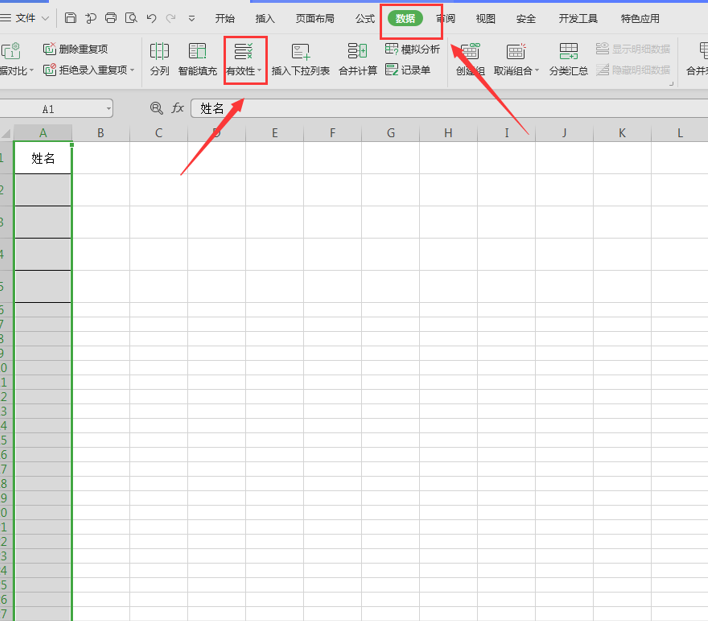 >>免费升级到企业版,赠超大存储空间
我们选中【有效性】功能:
>>免费升级到企业版,赠超大存储空间
我们选中【有效性】功能:
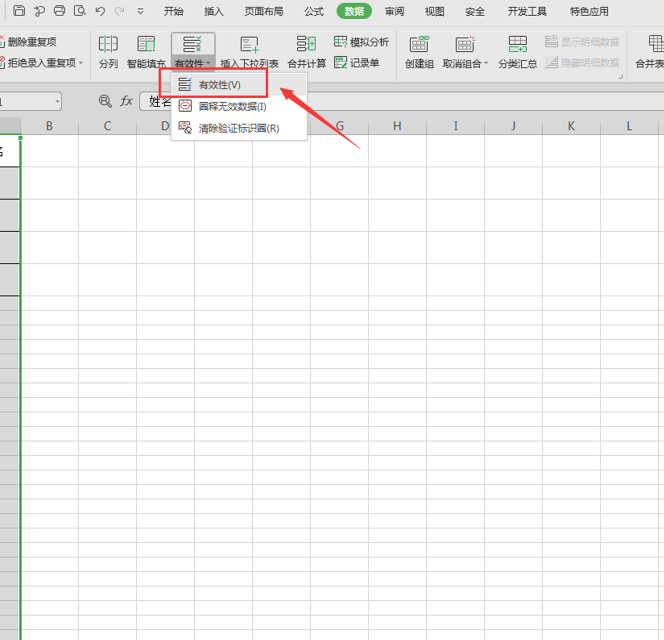 >>免费升级到企业版,赠超大存储空间
在弹出的数据有效性面板,把【有效性条件】设置为【文本长度】,【最小值】设为“2”,【最大值】设为“5”;最后按【确认】即可:
>>免费升级到企业版,赠超大存储空间
在弹出的数据有效性面板,把【有效性条件】设置为【文本长度】,【最小值】设为“2”,【最大值】设为“5”;最后按【确认】即可:
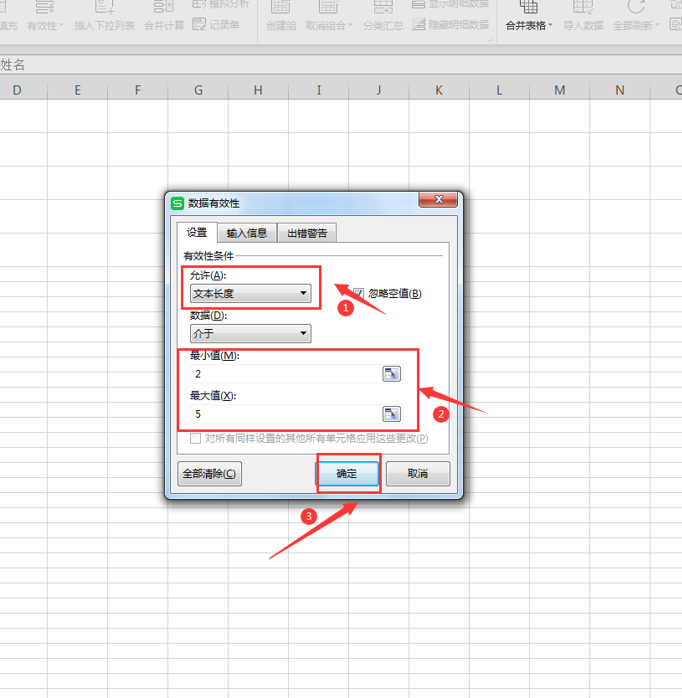 >>免费升级到企业版,赠超大存储空间
经过前几步操作,我们把单元格内输入的内容设置为限定长度2-5个数据的文本。我们返回Excel表格,输入数字会出现出错提示,输入正确的内容才不会出现提示:
>>免费升级到企业版,赠超大存储空间
经过前几步操作,我们把单元格内输入的内容设置为限定长度2-5个数据的文本。我们返回Excel表格,输入数字会出现出错提示,输入正确的内容才不会出现提示:
 >>免费升级到企业版,赠超大存储空间
>>免费升级到企业版,赠超大存储空间
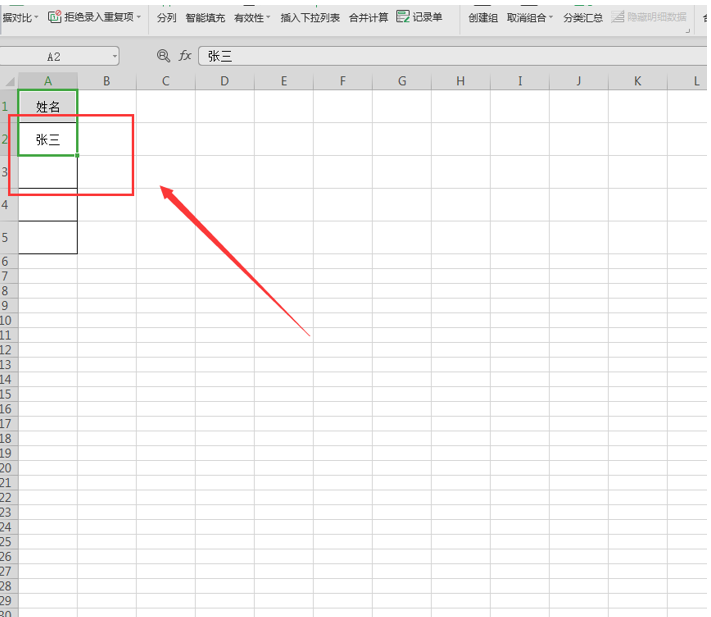 >>免费升级到企业版,赠超大存储空间
那么,在Excel表格技巧中,Excel表格里限制输入的内容的操作方法,是不是非常简单呢,你学会了吗?
>>免费升级到企业版,赠超大存储空间
那么,在Excel表格技巧中,Excel表格里限制输入的内容的操作方法,是不是非常简单呢,你学会了吗?

